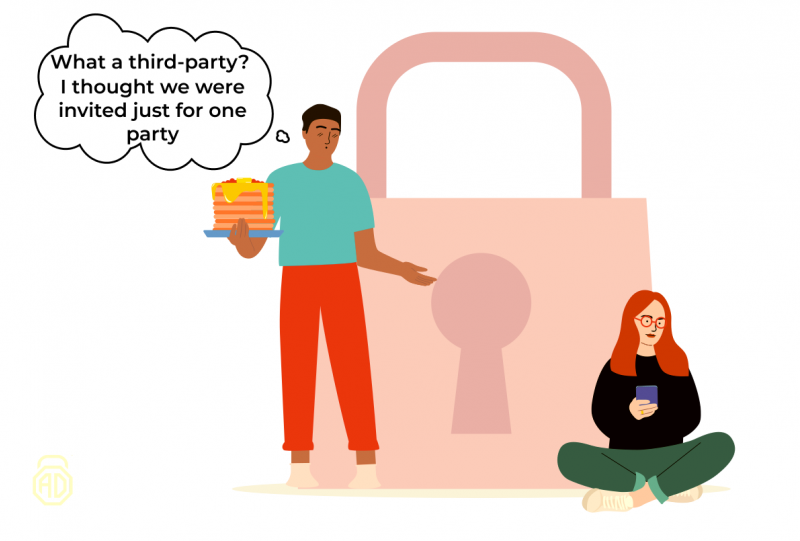Волшебный будильник 2.0
Вставая по утрам, хочется разбить смартфон, будильник которого только что разбудил. Чтобы избежать такого соблазна, достаточно установить приложение под названием «Волшебный будильник 2.0». Эта программа позволяет не притрагиваться к устройству. Чтобы прервать сигнал будильника, достаточно лишь взмахнуть рукой над фронтальной камерой. Работоспособным приложение окажется в двух случаях:
- В комнате уже светло;
- Смартфон лежит дисплеем вверх.
Программа позволяет выбрать примерно из десятка предустановленных сигналов. Если ни один из вариантов не устроит, то можно выбрать любимую мелодию, хранящуюся во встроенной памяти или на карточке microSD. Другим приятным бонусом «Волшебного будильника» является возможность просмотра текущей погоды.
Достоинства:
- Максимально упрощенный интерфейс;
- Присутствует информация о погоде;
- Остановка сигнала проведением руки над дисплеем;
- Доступна установка в качестве сигнала собственной мелодии.
Недостатки:
- В темноте может не заметить ладонь пользователя;
- Присутствует платный контент;
- Антивирусу программа по каким-то причинам не нравится.
Оценка: 6/10
Ставим через настройки
Еще один неплохой метод, пользоваться которым следует, если два предыдущих у вас не срабатывает по каким-то причинам. Для начала переходим в «Настройки», используя или главный экран смартфона, или шторку уведомлений. Нажимаем на раздел «Звук», где пользователю предоставляются все необходимые опции для настраивания звучания.
Второй должна быть вкладка под названием «Рингтон» или «Мелодия входящего звонка». Этот пункт нам и требуется. Кликаем. Теперь можно выбирать аудиофайлы: встроенные системные или личные.
Нажимаем «Личные» и через проводник указываем путь к любимому треку. Готово.
Как установить будильник
На любом Android смартфоне или планшете будильник настраивается через виджет часов на главном экране. Инструкция:
Шаг 1. Откройте главный экран и тапните на виджет с часами. Здесь перейдите на вкладку «Будильник».

Шаг 2. Нажмите на кнопку «Добавить» (в виде плюса), чтобы создать новый будильник. Здесь укажите нужное время, настройте другие параметры (мелодия, вибрация, описание).

Шаг 3. На главной странице нажмите на значок «Показать больше» в виде трех точек и выберите «Настройки». Откроется страница, на которой можно изменить общие параметры для будильников (мелодия, повтор, автоотключение, функции боковых кнопок и другое).

Шаг 4. Чтобы отредактировать или отключить уже существующий будильник, откройте список и тапните по нужному сигналу. После этого внесите все необходимые изменения и нажмите «Готово».

Изменения, которые вносятся для каждого конкретного будильника (например, мелодия и повтор) никак не влияют на другие сигналы. Они работают независимо друг от друга.
Добавление песни в список
Если в приложении «Часы» можно выбрать звонок для будильника только из списка стандартных мелодий, то вам нужно пополнить его своей песней:
- Создайте на Android папку media\audio\alarms. Сделать это можно прямо на телефоне, используя файловый менеджер, или на компьютере, подключив смартфон по USB и создав каталог в окне проводника.
- Переместите в папку «Alarms» музыкальный файл, который вы хотите поставить на звонок будильника.
После добавления трека запустите «Часы» и перейдите к настройке будильника. Выберите пункт «Мелодия сигнала» и отметьте песню, которую вы ранее загрузили в каталог «Alarms».
Возможные проблемы
- Загрузите песню с компьютера.
- Выберите конвертирование в OGG.
- Сохраните полученный файл.
Трек в формате OGG необходимо перенести на карту памяти мобильного устройства в каталог media\audio\alarms. После добавления OGG-файла в эту папку нужная песня появится в списке стандартных мелодий в приложении «Часы», то есть вы сможете без труда установить мелодию, под которую приятно просыпаться по утрам.
Как изменить параметры будильника
Как отменить или удалить будильник
- На телефоне откройте приложение «Часы» .
- В нижней части экрана нажмите Будильник.
- Рядом с нужным будильником нажмите на стрелку вниз .
- Чтобы отменить будильник, который должен сработать в ближайшие два часа, нажмите Выключить.
- Чтобы убрать будильник из списка, выберите Удалить.
Как изменить звуковой сигнал будильника
Как выбрать сигнал
- На телефоне откройте приложение «Часы» .
- В нижней части экрана нажмите Будильник.
- Рядом с нужным будильником нажмите на стрелку вниз .
- Выберите текущий сигнал.
- Выберите нужный вариант:
- Нажмите на нужный сигнал в списке.
- Установите собственный сигнал. Если вы уже скачали аудиофайл на телефон, нажмите Добавить выберите нужный файл. Как найти файлы.
Как выбрать трек из сервисов YouTube Music, Pandora или Spotify
- Скачайте приложение YouTube Music, Pandora или Spotify. Как скачивать приложения.
- Откройте приложение и войдите в аккаунт. Как открывать приложения.
- На телефоне откройте приложение «Часы» .
- В нижней части экрана нажмите Будильник.
- Рядом с нужным будильником нажмите на стрелку вниз .
- Выберите текущий сигнал.
- Рядом с параметром «Мелодии» нажмите YouTube Music, Pandora или Spotify.
- Выберите песню.
- YouTube. Чтобы установить песню, необходим премиум-аккаунт. Для пользователей с бесплатными аккаунтами эта функция недоступна.
- Pandora (только США). Чтобы установить трек, необходим премиум-аккаунт. Пользователи с бесплатной подпиской или тарифным планом Plus могут выбирать музыкальные станции. Если у вас бесплатный аккаунт, воспроизведение может прерываться рекламой.
- Spotify. Чтобы установить трек, необходим премиум-аккаунт. Пользователи с бесплатной подпиской могут выбирать плейлисты, но воспроизведение может прерываться рекламой.
Как изменить название будильника, настроить повторы и вибрацию
- На телефоне откройте приложение «Часы» .
- В нижней части экрана нажмите Будильник.
- Рядом с нужным будильником нажмите на стрелку вниз .
- Название. Нажмите Описание и укажите название.
- Повтор. Коснитесь параметра Повторять и выберите нужные дни недели.
- Вибрация. Нажмите на параметр Вибросигнал, чтобы включить или отключить его.
Как настроить действия Google Ассистента после выключения будильника
- Убедитесь, что на устройстве установлены следующие приложения:
- «Часы» от Google.
- Google Поиск.
- На телефоне откройте приложение «Часы» .
- В нижней части экрана нажмите Будильник.
- Рядом с нужным будильником нажмите на стрелку вниз .
- Коснитесь значка «Добавить» рядом с пунктом «Программа Google Ассистента».
- Выберите действия для Ассистента.
Чтобы изменить их, нажмите на значок настроек .
Чтобы отключить программу Ассистента, нажмите на значок «Удалить» рядом с ней.
Настраиваем громкость будильника
К сожалению, отрегулировать громкость одного только будильника
на iPhone пока невозможно. Вместе с тем изменится громкость звонка и уведомлений. Пользователю, который не хочет подскакивать в кровати от испуга по утрам, следует делать Айфон потише на ночь, а после пробуждения снова ставить звук на максимум – чтобы не пропустить важный звонок. Автоматизировать этот процесс, увы, не получится.
Менять громкость будильника можно при помощи клавиш «+
» и «— », размещённых на левом торце Айфона, а также через «Настройки » гаджета. В «Настройках » необходимо зайти в раздел «Звук » — там и будет находиться шкала громкости.

Перемещая ползунок вперёд-назад, можно регулировать уровень звука.
Стоит обратить внимание и на тумблер «Изменять кнопками», который находится чуть ниже шкалы. Если деактивировать этот тумблер, корректировать громкость Айфона при помощи физических кнопок уже не удастся
Можно ли вообще отключить звук на будильнике?
Пользователь способен отрегулировать Айфон так, чтобы будильник срабатывал беззвучно – оставить лишь вибросигнал. Для этого нужно на этапе настройки будильника в разделе «Звук
» прокрутить экран до самого конца и поставить галку напротив «Не выбран ».
В этом же разделе есть подменю «Вибрация
», в котором можно установить один из существующих рисунков вибрации или создать собственный.
Пользователи iOS 7 и более ранних версий «операционки» лишены возможности регулировать рисунок вибрации будильника.
Видео
Большинство из нас будут использовать функцию будильника на телефоне вместо реальных часов. Для пользователей iPhone, функция «Будильник» в приложении «Часы» очень удобна, и в iOS 11 Apple даже добавила будильник в режиме ожидания.
Однако некоторые пользователи говорят, что будильник не работает после обновления iOS. Это довольно раздражает, особенно тех, кто должен вставать рано утром. Почему не срабатывает будильник на Айфоне 3, 4, 5, 6, 7, 8, X, SE и Айпаде? Как это исправить?
Чтобы помочь вам, в этом руководстве, мы расскажем вам, как исправить ошибку iOS на iPhone и iPad.
Вот несколько шагов, чтобы убедиться, что ваш будильник достаточно громкий:
Проверьте уровень громкости, чтобы понять почему не срабатывает будильник на Айфоне. iOS имеет два разных вида регулировки: громкость звонка и громкость мультимедиа. Уровень громкости мультимедиа регулирует громкость в приложениях, играх, музыке и видео, в то время как вторая громкость используется для звонка, уведомлений, системных предупреждений и для будильника.
Поэтому, чтобы ваш будильник был достаточно громкой, перейдите на главный экран и используйте кнопку регулировки громкости, увеличив громкость на максимум. Имейте в виду, что если вы увеличили громкость у «Мультимедиа», а не «Звонка», вы настраиваете не ту громкость. Вот почему я прошу вас перейти на главный экран. На нем, вы можете отрегулировать громкость звонка.
Один момент, который вы не должны игнорировать, что на вашем устройстве есть два варианта громкости:
- а. Громкость звонка (для мелодии звонка, оповещений и аварийных сигналов).
- б. Громкость мультимедиа (для музыкальных видеороликов и игр).
Как изменить параметры будильника
Как отменить или удалить будильник
- На телефоне откройте приложение «Часы» .
- В верхней части экрана нажмите Будильник.
- Нажмите на стрелку вниз рядом с нужным будильником.
- Отмена. Чтобы отменить будильник, который должен сработать в ближайшие два часа, нажмите Отменить.
- Удаление. Чтобы навсегда убрать будильник из списка, нажмите Удалить.
Как изменить звуковой сигнал будильника
Как выбрать сигнал
- На телефоне откройте приложение «Часы» .
- В верхней части экрана нажмите Будильник.
- Нажмите на стрелку вниз рядом с нужным будильником.
- Выберите текущий сигнал.
- Выберите нужный вариант:
- Нажмите на нужный сигнал в списке.
- Установите собственный сигнал. Если вы уже скачали аудиофайл на телефон, нажмите Добавить и выберите нужный файл. Как найти файлы.
Как выбрать трек из сервисов YouTube Music, Pandora или Spotify
- Скачайте приложение YouTube Music, Pandora или Spotify. Как скачивать приложения.
- Откройте приложение и войдите в аккаунт. Как открывать приложения.
- На телефоне откройте приложение «Часы» .
- В верхней части экрана нажмите Будильник.
- Нажмите на стрелку вниз рядом с нужным будильником.
- Выберите текущий сигнал.
- Рядом с параметром «Мелодии» нажмите YouTube Music, Pandora или Spotify.
- Найдите нужный трек и нажмите на него.
- YouTube. Чтобы выбрать трек или альбом, нужен премиум-аккаунт. Для пользователей с бесплатной подпиской эта функция недоступна.
- Pandora. Чтобы установить песню, необходим премиум-аккаунт. Пользователи с бесплатной подпиской или тарифным планом Plus могут выбирать музыкальные станции. Если у вас бесплатный аккаунт, воспроизведение может прерывать реклама. Примечание. Использовать сервис Pandora для выбора сигнала будильника можно только в США.
- Spotify. Чтобы выбрать трек, нужен премиум-аккаунт. Пользователи с бесплатной подпиской могут выбирать плейлисты, но воспроизведение может прерываться рекламой.
Как изменить название будильника, настроить повторы и вибрацию
- Откройте приложение «Часы» на телефоне.
- В верхней части экрана нажмите Будильник.
- Нажмите на стрелку вниз рядом с будильником.
- Название: нажмите Описание и укажите название.
- Повтор: коснитесь параметра Повторять и выберите нужные дни недели.
- Вибрация: нажмите Вибросигнал, чтобы включить или отключить эту функцию.
Как настроить действия Google Ассистента после выключения будильника
- Убедитесь, что на устройстве установлены следующие приложения:
- Приложение «Часы» от Google
- Приложение «Google Поиск»
- На телефоне откройте приложение «Часы» .
- В верхней части экрана нажмите Будильник.
- Нажмите на стрелку вниз рядом с нужным будильником.
- Коснитесь значка «Добавить» рядом с пунктом «Программа Google Ассистента».
- Выберите действия для Ассистента.
Чтобы изменить их, нажмите на значок настроек .
Чтобы отключить программу Ассистента, нажмите на значок «Удалить» рядом с ней.
Как перезагрузить iPhone без кнопок «Home» и «Power»
Часто кнопки физически не работают. Для того, чтобы перезагрузить устройство, потребуется использовать специальные возможности. Как выключить Айфон 4 (действует и на других моделях iPhone) с помощью программных функций? Для этого необходимо, чтобы сенсорный экран и операционная система были в работоспособном состоянии. Если это так, то необходимо использовать особенности iOS и выбрать управление жестами для выключения или перезагрузки аппарата.
Функция, которая выполняет эти действия, называется «Assistive Touch». Чтобы иметь возможность управлять телефоном с помощью жестов, она должна быть включена. Помимо отключения устройства она имеет множество возможностей, которые могут быть полезны. В её функционал входят поворот экрана, уменьшение громкости и прочее.
Отключить устройство с помощью «Assistive Touch» можно следующим образом:
- Войти в главное меню.
- Выбрать «Настройки».
- Нажать «Основные».
Войти в «Универсальный доступ».
- Выбрать «Assistive Touch».
- Перевести ползунковый переключатель в состояние «Вкл».
- На экране появится круглая кнопка маленького размера.
- Нажать на кнопку на сенсорном дисплее.
- Появится окно, состоящее из нескольких пунктов.
- Выбрать функцию «Аппарат».
- Откроется дополнительное окно.
- Выбрать функцию «Блокировка экрана».
- Нажать на кнопку и удерживать 5-7 секунд.
- На экране появится окно блокировки.
Выполнить движение слева направо по кнопке «Выключить» («Slide To Power Off»).
После выполнения этих действий телефон останавливает работу. Если функция «Assistive Touch» и физические кнопки «Home» и «Power» не работают, то выключение смартфона возможно только полной разрядкой батареи.
Умный и лаконичный будильник (MacroPinch) Alarm Clock
Alarm Clock предлагает интеллектуальный алгоритм активации будильника. Говоря простым языком: установленные будильники автоматически подстраиваются под часовой пояс, каждый будильник запускается с предопределенными настройками.
Что еще входит в понятие умный будильник:
- Если вы разговариваете по телефону, Alarm Clock уменьшает громкость и не беспокоит вас;
- Если сигнал срабатывает одновременно с входящим вызовом, Alarm Clock автоматически откладывает разговор и воспроизводит мелодию.
Alarm Clock можно назвать лаконичным. Помимо минималистического дизайна, будильник подойдет для использования на слабых конфигурациях и устаревших устройствах. К слову, приложение работает на ОС Android начиная с 1.5-4.4 и выше.
Кроме будильника, Alarm Clock можно использовать как часы. В наличии 4 типа стильных дизайнерских часов — аналоговый темный, аналоговый светлый, цифровой темный и цифровой светлый. Alarm Clock будет удобно использовать в качестве настольных часов. В “цифровом” режиме отображаются большие и легко заметные цифры, узнавать время можно в любых условиях освещения и на большом расстоянии от устройства.
Другие функции Alarm Clock:
- Будильники в неограниченном количестве с повторами и мелодиями из библиотеки;
- Установка виджетов формата 2×1 и 4×2 на home screen и экране блокировки;
- Создание пользовательских заметок для будильников и таймеров любой длины.
Волшебный будильник для Андроид от Augmented Minds
Интерфейс волшебного будильника
Как утверждают создатели, Wave Alarm — не обычный будильник, а нечто «из ряда вон». В приложении используется технология Motion Control. Контроль движений — новый способ проснуться утром, не прикасаясь к будильнику. Больше не нужно искать телефон в темноте, чтобы отключить сигнал на телефоне. Это можно сделать простым жестом — в результате Wave Alarm заставит телефон замолчать или отложить сигнал на указанное в настройках время.
Главные особенности Wave Alarm:
- Красивый, современный интерфейс с аналоговым и цифровым циферблатом
- Сводка о погоде обновляется на экране в реальном времени
- Настройка яркости с помощью жестов
- 10 приятных сигналов будильника на выбор
- Возможность установки мелодии из музыкальной библиотеки
OK Google: сколько времени.
Сервис ОК Гугл также вычисляет время в родной стране и за ее пределами, выводит на экран информацию о часовом поясе и прочие сведения, связанные со временем.
Какие команды нужно запомнить.
Для некоторых людей подъем по утрам – очень сложная задача. Хорошо, когда не нужно никуда спешить, но если Вы боитесь опоздать на работу, при этом еще надо отвести ребенка в сад или школу – то завести будильник для Вас будет явно не лишним. Для этой цели многие люди используют мобильный телефон, кто-то – часы. Но давайте рассмотрим еще один вариант – как поставить будильник на компьютер.
Включить будильник на компьютере
можно двумя способами: с помощью стандартных утилит и установленных на ноутбук программ. В статье рассмотрим и тот и другой.
Как убрать значок будильника на Андроид
Новые темы необходимо создавать только в корневом разделе! В дальнейшем они будут обработаны модераторами.
Если Вы выложили новую версию программы, пожалуйста, сообщите об этом модератору нажав на вашем сообщении кнопку «Жалоба».
Shift Schedule — График Работы версия: 10.7
Последнее обновление программы в шапке: 19.03.2015

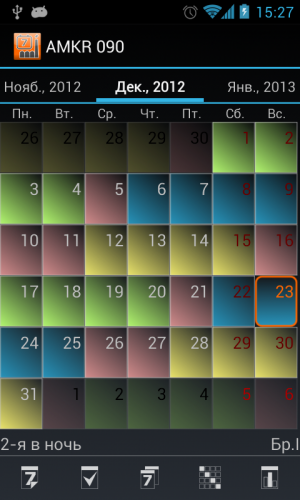


Краткое описание:График Работы — приложение с будильником для работающих посменно.
Описание:Программа для тех, кто работает посменно, а также для их родственников, друзей и знакомых.Главной особенностью приложения, отличающей его от конкурентов, является поддержка многобригадных графиков. Практически во всех отраслях посменная работа ведется в несколько бригад, и программа График Работы разработана специально с учетом этой особенности. Бросив взгляд на календарь, Вы сразу получаете информацию о том, как работаете не только Вы, но и все Ваши сменщики из других бригад.
Возможность создания любого графика. Обмен файлами графиков. «Многобригадные» графики. Будильник отдельно для каждой смены. Цветная маркировка смен.
Важно! Информация для тех, кто не может соврешить покупку в Google Play с карт приватбанка:
Внимание! В 6-й версии интерфейс значительно изменен. Посмотрите видео для того, чтобы понять принципы составления графиков
Кто обновляется с Google Play и пользуется встроенным будильником, отключите автоматические обновления . После ручного обновления дублируйте будильник с помощью встроенного, пока не убедитесь, что все хорошо.
Кроме того, поудаляйте ненужные графики.
Русский интерфейс: Да
Полезная ссылка для владельцев устройств на MIUI:
версия: 9.6 //4pda.ru/forum/d…5641/ShiftSchedule.apkверсия: 9.3 Shift Schedule — График Работы (Пост #35992118)версия: 9.0 //4pda.ru/forum/d…0102/ShiftSchedule.apkверсия: 8.6b //4pda.ru/forum/d…1559/ShiftSchedule.apkверсия: 8.5b Shift Schedule — График Работы (Пост #33787843)версия: 8.1b Shift Schedule — График Работы (Пост #33113638)версия: 7.6b //4pda.ru/forum/d…6635/ShiftSchedule.apkверсия: 7.5b //4pda.ru/forum/d…5184/ShiftSchedule.apkверсия: 7.4b Shift Schedule — График Работы (Пост #30926863)версия: 7.3b Shift Schedule — График Работы (Пост #30809074)версия: 7.2b Shift Schedule — График Работы (Пост #30748125)версия: 7.1b //4pda.ru/forum/d…5770/ShiftSchedule.apkверсия: 6.1 //4pda.ru/forum/dl/post/3871376/ShiftSchedule.apkверсия: 6.0.2 //4pda.ru/forum/dl/post/3770911/ShiftSchedule.apk
версия: 5.1.2 Shift Schedule — График Работы (Пост #23054650)версия: 5.1 //4pda.ru/forum/dl/post/3000454/ShiftSchedule.apkверсия: 5.1.a //4pda.ru/forum/dl/post/2978038/ShiftSchedule.5.1.a.apkверсия: 5.0.1 //4pda.ru/forum/dl/post/2955230/ShiftSchedule.apkверсия: 5.0 //4pda.ru/forum/dl/post/2950517/ShiftSchedule.apkверсия: 4.2.3 //4pda.ru/forum/dl/post/2857220/ShiftSchedule.apkверсия: 4.2.2 Shift Schedule — График Работы (Пост #21362868)версия: 4.2 Shift Schedule — График Работы (Пост #21180513)версия: 4.1.1 Shift Schedule — График Работы (Пост #21065056)версия: 4.0
версия: 4.1версия: 3.8версия: 3.7версия: 3.6.1версия: 3.5.2версия: 3.4.2версия: 3.3версия: 3.2версия: 3.0.1версия: 3.0.aверсия: 2.000bверсия: 1.321версия: 1.301
По ряду технических и не только причин, поддерживать данный проект нет возможности
Пользователям, которых не устраивает, как работает программа, рекомендуем переход на другую программу График Работы .
В ней взята за основу та же идея, но используются другие технологии — облачное хранилище, современный дизайн, более легкий в управлении интерфейс. Программа развивается независимо.
Сообщение отредактировал ochkarik-05 — 22.12.19, 10:36
Как изменить параметры будильника
Как отменить или удалить будильник
- На телефоне откройте приложение «Часы» .
- В нижней части экрана нажмите Будильник.
- Рядом с нужным будильником нажмите на стрелку вниз .
- Чтобы отменить будильник, который должен сработать в ближайшие два часа, нажмите Выключить.
- Чтобы убрать будильник из списка, выберите Удалить.
Как изменить звуковой сигнал будильника
Как выбрать сигнал
- На телефоне откройте приложение «Часы» .
- В нижней части экрана нажмите Будильник.
- Рядом с нужным будильником нажмите на стрелку вниз .
- Выберите текущий сигнал.
- Выберите нужный вариант:
- Нажмите на нужный сигнал в списке.
- Установите собственный сигнал. Если вы уже скачали аудиофайл на телефон, нажмите Добавить выберите нужный файл. Как найти файлы.
Как выбрать трек из сервисов YouTube Music, Pandora или Spotify
- Скачайте приложение YouTube Music, Pandora или Spotify. Как скачивать приложения.
- Откройте приложение и войдите в аккаунт. Как открывать приложения.
- На телефоне откройте приложение «Часы» .
- В нижней части экрана нажмите Будильник.
- Рядом с нужным будильником нажмите на стрелку вниз .
- Выберите текущий сигнал.
- Рядом с параметром «Мелодии» нажмите YouTube Music, Pandora или Spotify.
- Выберите песню.
- YouTube. Чтобы установить песню, необходим премиум-аккаунт. Для пользователей с бесплатными аккаунтами эта функция недоступна.
- Pandora (только США). Чтобы установить трек, необходим премиум-аккаунт. Пользователи с бесплатной подпиской или тарифным планом Plus могут выбирать музыкальные станции. Если у вас бесплатный аккаунт, воспроизведение может прерываться рекламой.
- Spotify. Чтобы установить трек, необходим премиум-аккаунт. Пользователи с бесплатной подпиской могут выбирать плейлисты, но воспроизведение может прерываться рекламой.
Как изменить название будильника, настроить повторы и вибрацию
- На телефоне откройте приложение «Часы» .
- В нижней части экрана нажмите Будильник.
- Рядом с нужным будильником нажмите на стрелку вниз .
- Название. Нажмите Описание и укажите название.
- Повтор. Коснитесь параметра Повторять и выберите нужные дни недели.
- Вибрация. Нажмите на параметр Вибросигнал, чтобы включить или отключить его.
Как настроить действия Google Ассистента после выключения будильника
- Убедитесь, что на устройстве установлены следующие приложения:
- «Часы» от Google.
- Google Поиск.
- На телефоне откройте приложение «Часы» .
- В нижней части экрана нажмите Будильник.
- Рядом с нужным будильником нажмите на стрелку вниз .
- Коснитесь значка «Добавить» рядом с пунктом «Программа Google Ассистента».
- Выберите действия для Ассистента.
Чтобы изменить их, нажмите на значок настроек .
Чтобы отключить программу Ассистента, нажмите на значок «Удалить» рядом с ней.
Режимы
Приложение «Будильник» имеет большое количество различных режимов, которые помогут пользователю смартфона полноценно и комфортно проснуться.
Имя сигнала
Весьма полезная с точки зрения психологического состояния человека настройка. Можно назвать стационарный сигнал как-то так, чтобы он мотивировал с утра заняться делом, быть бодрым и веселым, или обеспечить для себя нежное и комфортное пробуждение, например «Пора вставать!» в первом случае и «Солнышко, проснись» во втором.
Делается это очень просто:
- Необходимо открыть сам будильник, уже установленный на какое-то конкретное время;
- Выбрать раздел «Имя сигнала»;
- Ввести нравящиеся слова;
- Подтвердить выполненные операции, нажав на кнопку «ОК»;
- Готово! Теперь будильник будет встречать своего владельца надписью на экране, поднимающей настроение.
Пауза
Настройка, отвечающая за периодичность сигналов будильника, а именно, через какое время он зазвонит снова. В этом разделе можно настроить не только периодичность сигналов. но и их количество в рамках одного звонка.
Чтобы выбрать необходимый временной отрезок между звонками будильника необходимо:
- Выбрать уже установленный и настроенный будильник;
- Зайти в раздел «Пауза»;
- Выбрать необходимый интервал звучания будильника и количество сигналов, звучащих за одну сессию;
- Вернуться назад;
- Готово! Теперь будильник прозвонит ровно выбранное количество раз и ни сигналом больше.
Звук будильника
В этом разделе можно выбрать мелодию, которой каждое утро будильник станет пробуждать своего владельца. Здесь можно выбрать одну из загруженных в память смартфона стационарных мелодий, являющихся частью системного программного обеспечения, о том, как установить в настройках приложения свою мелодию, рассказано ниже, в одном из разделов статьи.
Итак, для того, чтобы установить понравившуюся мелодию в качестве звонка будильника, необходимо:
- Выбрать уже установленный и настроенный будильник;
- Зайти в раздел «Звук будильника»;
- Выбрать понравившуюся мелодию из предложенных;
- Включить режим «Плавное увеличение громкости», если это необходимо для комфортного пробуждения и настроить его, выбрав удобный режим и уровень громкости;
- Вернуться назад;
- Готово!
Вибрация
Следующий из разделов дополнительных настроек будильника поможет установить функцию вибрации устройства во время утренней работы приложения, а также настроить его тип, интервалы работы, частоту вибрации и т.д.
Для того, чтобы устройство вибрировало, необходимо выполнить ряд простых операций:
- Выбрать уже установленный и настроенный будильник;
- Выбрать понравившийся режим вибрации;
- Включить его;
- Вернуться назад;
- Готово! Теперь звонок будильника будет сопровождаться ритмичной вибрацией, которая поможет проснуться тем, для кого обычного мелодического звонка недостаточно.
Озвучивание времени
Функция, крайне необходимая для слабовидящих людей, а также для тех, кто хочет знать, сколько сейчас времени именно в момент пробуждения. Голос оператора или актера озвучивания, загруженный в смартфон, читает время в режиме реального времени во время звонка будильника.
Чтобы установить эту функцию, необходимо выполнить несколько простых действий:
- Открыть готовый, настроенный будильник;
- Установить галочку в разделе «Озвучивание времени»;
- Вернуться назад;
- Готово!
Теперь будильник будет пробуждать своего владельца не только мелодией, но и голосовым сообщением о том, сколько сейчас времени.
Установка своей мелодии в качестве звонка будильника
Это одна из самых популярных настроек приложения. Многие пользователи остаются недовольными подборкой стационарных мелодий в приложении «Будильник» и хотят поставить свою мелодию. Кто-то делает это из чистого недовольства сервисами смартфона, а кому-то хочется встречать новый день под любимую мелодию, дарящую заряд бодрости и энергии.
Для того, чтобы заменить стационарную мелодию приложения «Будильник» на нравящуюся композицию из памяти смартфона, необходимо проделать ряд простейших манипуляций:
- Открыть уже настроенный будильник;
- Выбрать раздел «Звук будильника»;
- Нажать кнопку «Добавить» в верхнем правом углу экрана;
- Дать положительный ответ запросу об использовании аудио- и видеоматериалов из памяти смартфона;
- Выбрать понравившийся трек из списка композиций;
- Дождаться, пока изменения в системе войдут в силу;
- Вернуться назад;
- Нажать кнопку «Готово», подтверждая выполнение всех операций.
Все! Теперь каждое утро будильник будет помогать владельцу прогонять сон под звуки любимой мелодии.
Цифровой Будильник (Digital Alarm Clock)
Digital Alarm Clock – надежный, стильный и простой будильник, адаптируемый под нужды пользователя. Также в комплекте идет виджет цифровых часов, который легко добавить на home screen.
Позволяет не только установить несколько будильников, поменять мелодию, но и озвучивать время. Для этого используется встроенный в Android синтезатор голоса Text To Speech. Достаточно прикоснуться к экрану, чтобы узнать точное время.
Бесплатные функции будильника Digital Alarm Clock:
- ОПЦИИ СИГНАЛИЗАЦИИ — Каждый сигнал сигнал будильника может быть индивидуально настроен
- Библиотека мелодий для пробуждения под собственную музыку
- Плавное затухание сигнала будильника
- Можно установить мелодию всего за 2 клика!
- Встряхните телефон, чтобы отложить будильник, количество повторений, пользовательское время повтора
- Дневной и ночной режим с индивидуальными настройками яркости и громкости
- Встроенный циферблат мягко освещает весь экран
- Выбор нужного формата даты
- Более 16 миллионов цветов и несколько экранных шрифтов
- Циферблат адаптируется под размеры экрана
- Тихие уведомления, обеспечивающие спокойный сон
- Digital Alarm Clock автоматически запускается при зарядке в ночное время
- Будильник автоматически закрывается, когда зарядное устройство отсоединено или отключено
- Удобный виджет Digital Alarm Clock позволяет вам видеть время на рабочем столе и быстро получать доступ к экрану предупреждений.
Что делать, если не срабатывает будильник
При покупке нового устройства обязательно стоит проверить его функционал в дневное время. Для этого достаточно выставить будильник на несколько минут позже текущего времени и дождаться сигнала. Следует отметить, что в телефонах разных моделей может не быть встроенного будильника, поэтому приложение с аналогичными свойствами необходимо скачать в Гугл Плей.
Если приложение не работает, можно удалить его и попытаться установить другое, благо, в магазине для Андроид есть достаточно подходящих программ. Ориентироваться можно на отзывы уже установивших софт пользователей, а также количество скачиваний и оценку.
Проблемы со встроенной функцией решаются следующим образом:
- В настройках телефона необходимо найти раздел «часы».
- Открыть данные приложения.
- Удалить кеш и очистить данные.
- Выполнить перезагрузку смартфона.
- Перезапустить приложение.
Некритические системные ошибки таким образом устраняться, после чего функция звонка будет восстановлена. Кроме «засорения» системных данных аналогичным образом решается проблема неправильно выставленного времени на телефоне. В этом случае срабатывание будильника по понятным причинам будет не в нужный час, а согласно «телефонному» времени. Исправить данную проблему легко, достаточно перевести устройство в нужный часовой пояс и выполнить перезагрузку для сохранения введенных данных. Кстати, для этого можно воспользоваться функцией синхронизации данных, а не вводить информацию вручную.